Мониторинг Proxmox через Zabbix: различия между версиями
Материал из support.qbpro.ru
Vix (обсуждение | вклад) Нет описания правки |
Vix (обсуждение | вклад) Нет описания правки |
||
| Строка 14: | Строка 14: | ||
'''3.''' Назначаем роль на пользователя: | '''3.''' Назначаем роль на пользователя: | ||
pveum acl modify / -user zabbix@pam -role ZabbixMonitoring | pveum acl modify / -user zabbix@pam -role ZabbixMonitoring | ||
'''4.''' И самым последним шагом нужно сгенерировать токен доступа на '''Proxmox''': | '''4.''' И самым последним шагом нужно сгенерировать токен доступа на '''Proxmox''':<br> | ||
[[Файл:Image-78-1024x432.png|1024px]]<br> | |||
Версия от 02:50, 23 января 2024
- Если в вашей инфраструктуре много объектов различной степени важности, то без хотя бы системы мониторинга в минимальной конфигурации будет очень сложно следить за состоянием здоровья ваших сервисов и оборудования. В этой публикации я покажу, как можно настроить мониторинг Proxmox через Zabbix.
- Для настройки мониторинга я буду использовать вот это решение с официального сайта Zabbix. Тем более, что в Zabbix, по крайней мере версии 6.2, этот шаблон уже доступен “из коробки”.
- Предварительные требования:
Шаблон очень просто в настройке. Однако, нам потребуется создать токен доступа для системной учетной записи, который мы выдадим только необходимые разрешения.
Приступим:
1. Сначала создадим пользователя в Proxmox:
pveum user add zabbix@pam
2. Затем создадим роль с теми разрешениями, что указаны в документации:
pveum role add ZabbixMonitoring --privs "Sys.Audit VM.Audit"
3. Назначаем роль на пользователя:
pveum acl modify / -user zabbix@pam -role ZabbixMonitoring
4. И самым последним шагом нужно сгенерировать токен доступа на Proxmox:
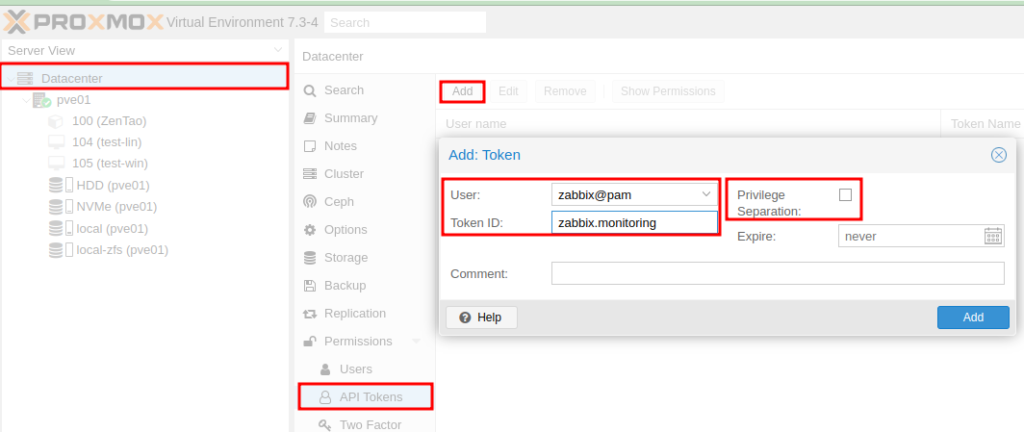
5. Скопируйте значения из окна “Token Secret”, т.к. после закрытия этого окна узнать секрет уже не получится. Только генерировать новый.
